WPS的Excel表格如何利用填充柄快速录入数据
1、 首先我们打开WPS软件,然后点击表格,在点击新建空白文档。
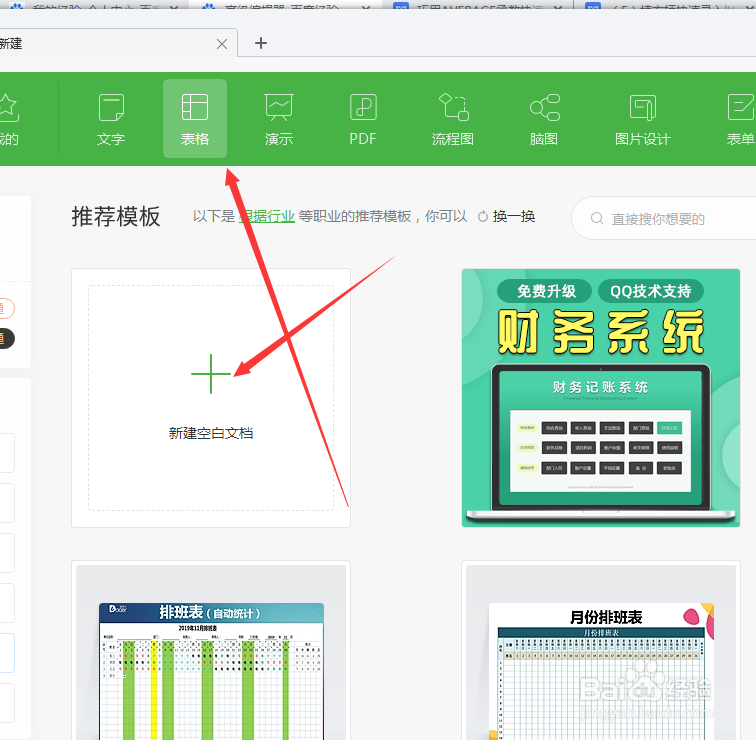
2、 现在我们进入新建的表格,演示顺序式填充,如表格中的序列填充。

3、 这个时候我们先点击序列号(1)光标放在(1)上后,出现的十字光标,然后拉动光标需要填充的单元格,这样就快速填充上了。顺序式填充还可以填充时间 星期等。
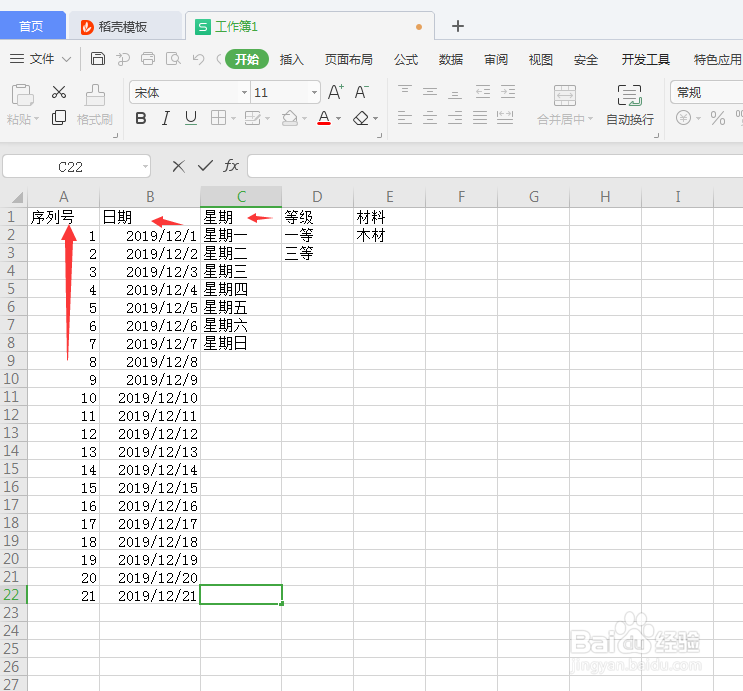
4、 现在我们用复制式填充,我们在填充柄下的自动填充选项,选择复制单元,这样就可以快速填充了。
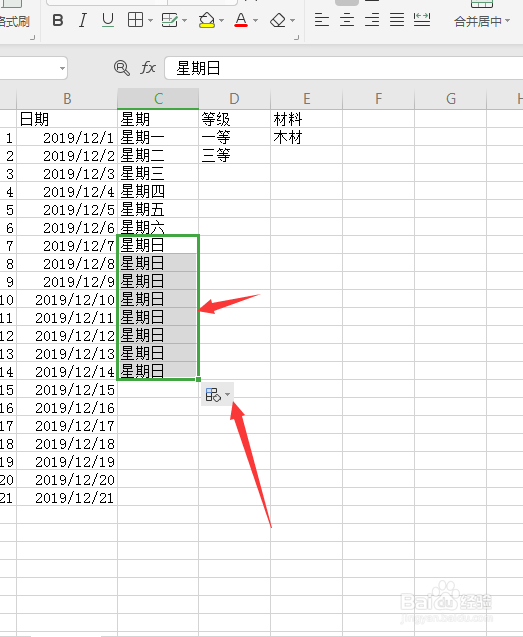
5、 现在我们选择规律式填充,来填充表格中的等级,我们先输入一,在下一个单元输入二,然后把两个单元格框一起后,下拉十字光标就快速填充上了。
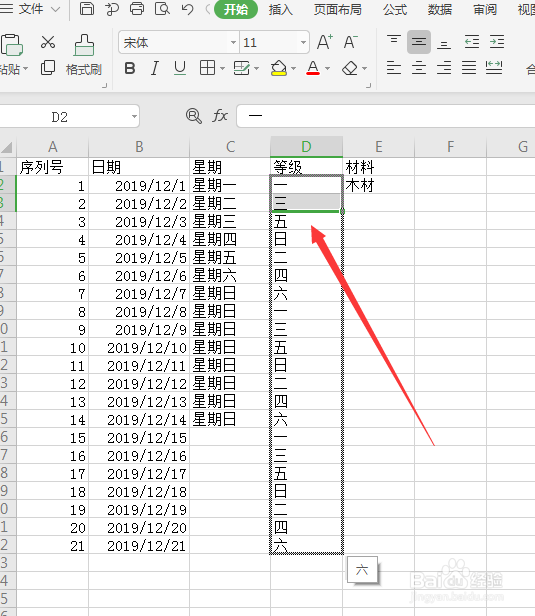
6、 现在我们演示自定义填充,我选择材料列自定义填充,先点击文件,下拉栏中选择(选项)——(自定义序列)——在输入序列里填写填充内容(注意每个输入项需要用回车键隔开),在点击添加,最后确定就可以了。
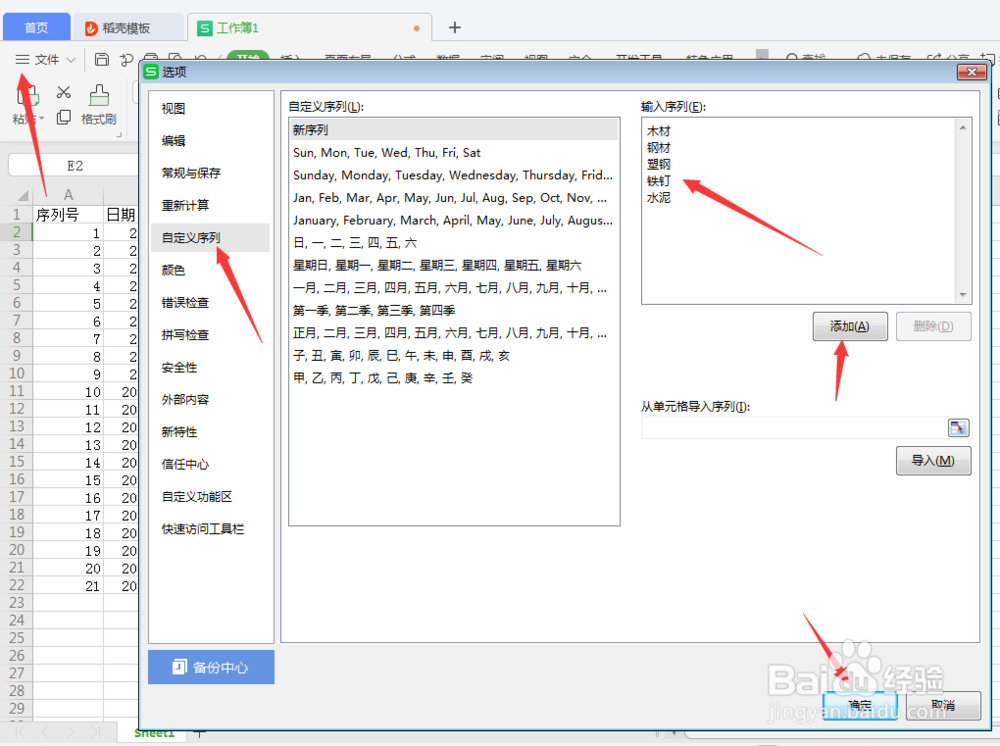
7、 现在把需要自定义填充的内容输入后,我们只要在单元中输入一个木材,然后下拉十字光标就可以自动填充了。
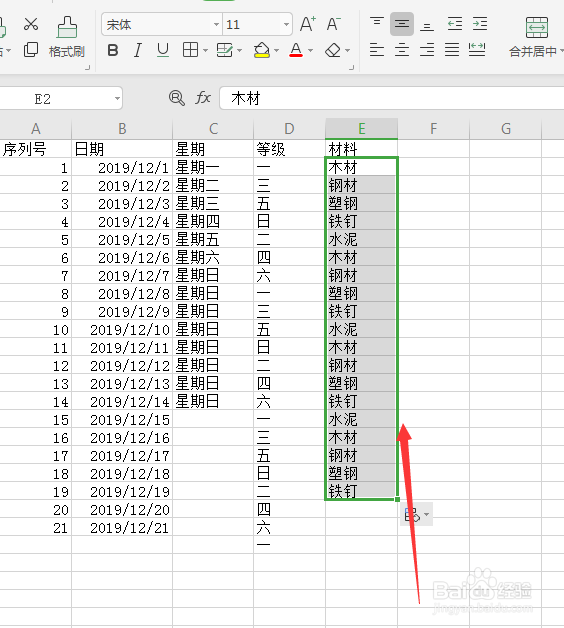
声明:本网站引用、摘录或转载内容仅供网站访问者交流或参考,不代表本站立场,如存在版权或非法内容,请联系站长删除,联系邮箱:site.kefu@qq.com。
阅读量:132
阅读量:171
阅读量:177
阅读量:159
阅读量:56